エンタープライズソリューション:サイトのアクセス解析を確認する
3分
この記事内
- 主要な指標を時系列で確認する
- 表と指標をカスタマイズする
- サイトごとのアクセス解析にアクセスする
- よくある質問
Wix Studio エンタープライズソリューションのアクセス解析を使用して、すべてのサイトのデータ概要を表示することができます。サイト全体のパフォーマンスを確認するだけでなく、各サイトの分析データを掘り下げて見ることもできます。最も関心のあるデータを追跡できるように、ダッシュボードをカスタマイズしましょう。
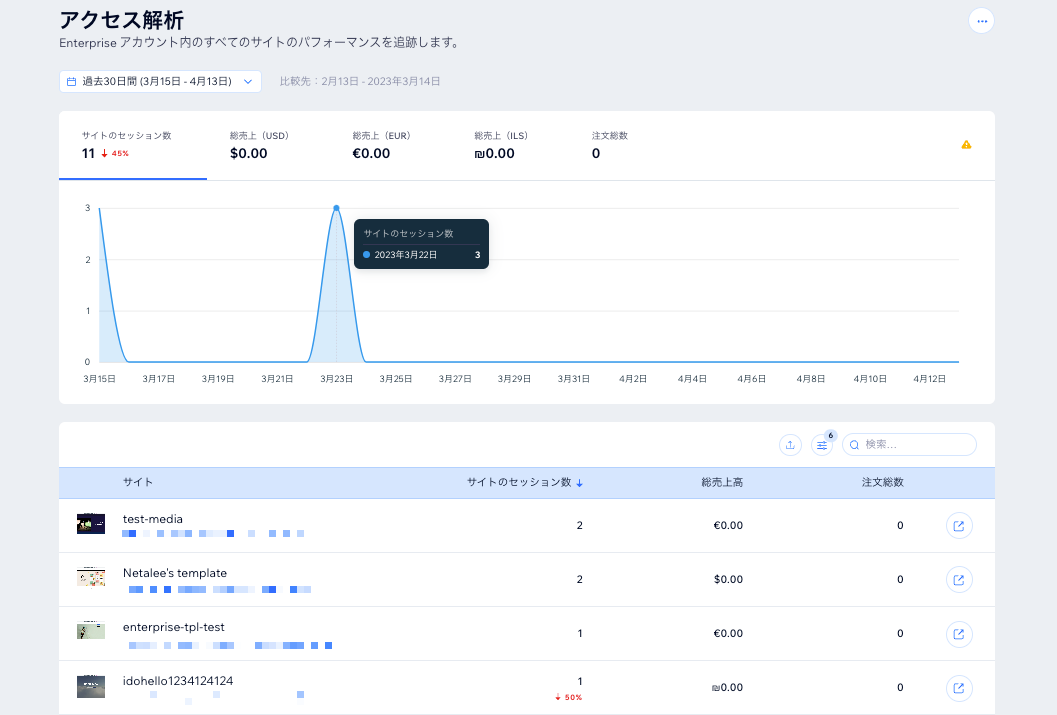
主要な指標を時系列で確認する
アクセス解析のグラフには、すべてのサイトのパフォーマンスが時系列で表示されます。デフォルトでは、グラフには過去 30日間のサイトセッションが表示され、データを前の期間と比較します。期間を変更し、レポート内のタブを使用して指標を切り替え、総売上と注文総数を確認することができます。

始める準備はできましたか?
エンタープライズダッシュボードから「アクセス解析」の概要にアクセスできます。
表と指標をカスタマイズする
アクセス解析の概要には、各サイトのパフォーマンスの詳細が表示されます。知りたいデータと主要な指標が表示されるよう、表をカスタマイズします。表の列を追加および削除して、訪問者の行動や、売上、トラフィックデータの傾向を追跡します。すべてのサイト、または選択した特定のサイトの特定の期間の統計情報を含む .CSV ファイルをエクスポートすることも可能です。
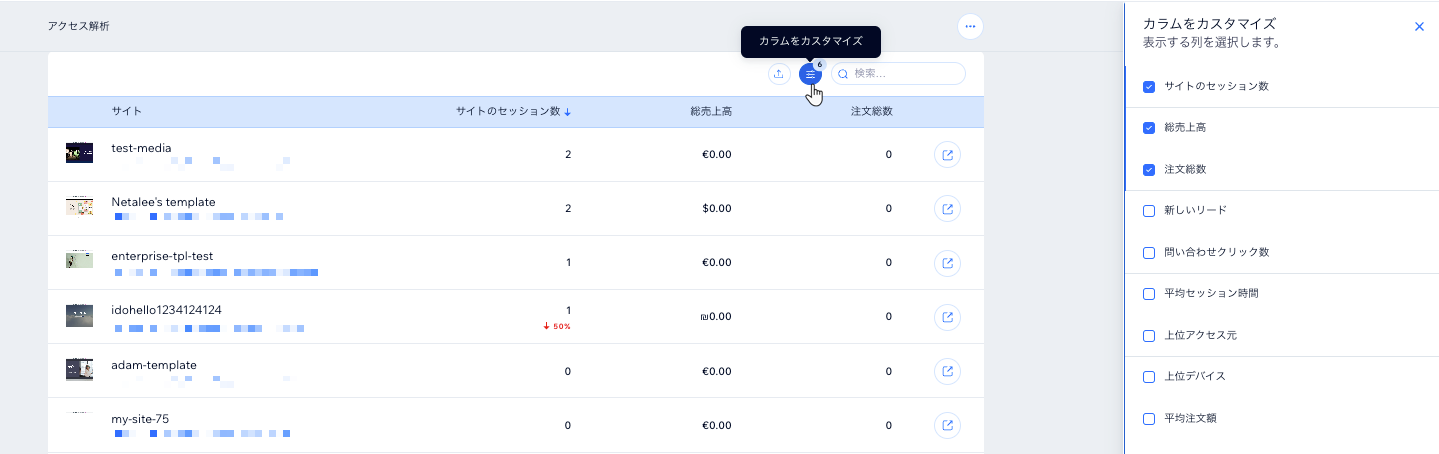
特定のサイトを探している場合:
検索欄を使用して、サイトの名前を入力することができます。
サイトごとのアクセス解析にアクセスする
各概要はタイル状に表示されるため、最も重要なデータを一目で確認できます。また、異なる期間を選択して、指標が時間の経過とともにどのように変化したかを表示できます。
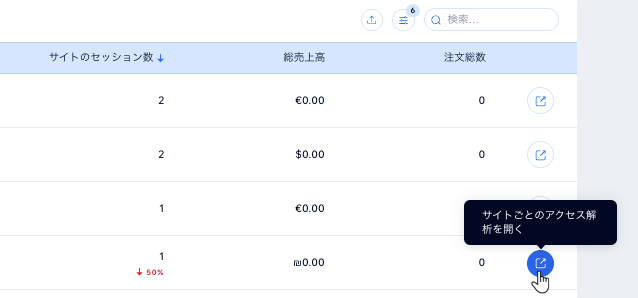
よくある質問
Wix Studio エンタープライズソリューションでのアクセス解析に関する詳細については、以下の質問をクリックしてください。
エンタープライズダッシュボードとサイトレベルのアクセス解析でデータに不一致が発生するのはなぜですか?
エンタープライズダッシュボードとサイトレベルのアクセス解析で売上に不一致が発生するのはなぜですか?
サイトに売上データがない場合は、どのデータが表示されますか?
Wix Studio エンタープライズアカウントからサイトを削除すると、サイトの指標はどうなりますか?


